Cum să utilizați Spotlight Search pe iPhone sau iPad
Spotlight Search poate fi cea mai subutilizată caracteristică de pe iPad sau iPhone. În loc să căutați pagină după pagină de aplicații, utilizați Funcția de căutare a iPad-ului să găsesc lucruri pentru tine. Deoarece rezultatele căutării se actualizează cu fiecare literă pe care o tastați, este posibil să fie nevoie să atingeți doar câteva butoane pentru a aduce elementul în partea de sus a ecranului.
Cu toate acestea, Spotlight Search înseamnă mai mult decât lansarea de aplicații. Acesta caută întregul dispozitiv iOS, inclusiv colecția de filme, muzică, contacte și e-mail. De asemenea, caută în afara iPad-ului pentru a aduce rezultate de pe web și Magazin de aplicații. Dacă căutați o aplicație pe care ați șters-o, rezultatele căutării vor include un link către pagina de descărcare a acesteia. Căutarea Spotlight poate, de asemenea, să afișeze informații din Wikipedia și rezultate de căutare de la Google.
Instrucțiunile din acest articol se aplică dispozitivelor care rulează iOS 8 Și mai târziu.
Cum să deschideți ecranul de căutare Spotlight
Deschideți Căutare Spotlight glisând de la stânga la dreapta cu degetul pe prima pagină a ecranului de pornire. Dacă fugi iOS 9 sau mai devreme, glisați de sus în jos pentru a deschide ecranul de căutare.
Pentru a deschide Spotlight Search, de obicei trebuie să fiți pe Ecranul de start și nu într-o aplicație. Spotlight Search este disponibil în Safari în iOS 8 și versiuni ulterioare.
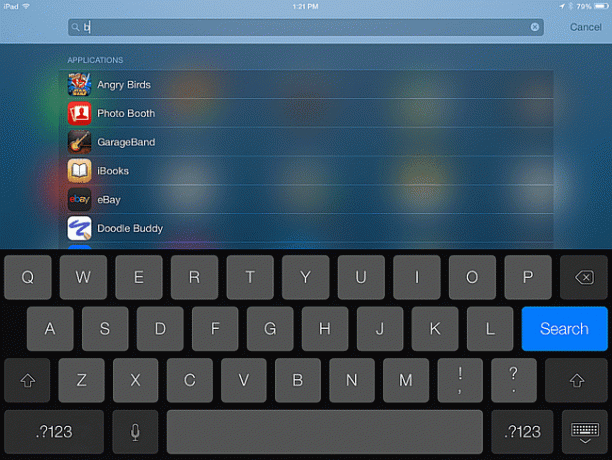
Ecranul de căutare Spotlight pe care îl vedeți are o bară de căutare în partea de sus. De asemenea, poate avea și alte conținuturi până când îl utilizați pentru o căutare, cum ar fi Sugestii de aplicații Siri, Vremea, evenimente din calendar și multe alte opțiuni, toate pe care le puteți activa sau dezactiva în Setări > Siri și Căutare.
Cum să utilizați Spotlight Search
Deschideți ecranul de căutare Spotlight și începeți să introduceți numele aplicației în câmpul de căutare. Pictograma aplicației apare pe ecran. Atingeți-l direct din rezultate pentru a-l deschide.
Când căutați în atenție o emisiune TV, rezultatele afișează episoadele disponibile pe Netflix, Hulu sau iTunes. Veți găsi, de asemenea, liste de distribuții, jocuri, site-uri web și alte rezultate legate de emisiunea pe care o alegeți.
De asemenea, funcția vă poate economisi timp la răsfoirea bibliotecii de melodii a dispozitivului dvs. În loc să deschideți aplicația Muzică și să defilați printr-o listă lungă pentru un anumit articol, deschideți Spotlight Search și începeți să tastați numele melodiei sau trupei. Rezultatele căutării se restrâng rapid, iar atingerea numelui lansează melodia în aplicația Muzică.
De asemenea, puteți căuta companii din apropiere, cum ar fi restaurante. De exemplu, dacă tastați „benzinărie” în câmpul de căutare, veți obține o listă cu benzinăriile din apropiere cu distanța și indicațiile rutiere.
Puteți căuta orice pe iPad, inclusiv filme, contacte și mesaje de e-mail. Spotlight Search poate căuta, de asemenea, în interiorul aplicațiilor, astfel încât este posibil să vedeți rezultate dintr-o aplicație de rețete sau dintr-o frază salvată în Notes sau în procesorul de text Pages.
